ASUS ノートブック win7 システムダウンロードチュートリアル
- WBOYWBOYWBOYWBOYWBOYWBOYWBOYWBOYWBOYWBOYWBOYWBOYWB転載
- 2023-07-15 12:05:051142ブラウズ
Asus ノートブックは、多くの大学生がノートブックを購入する選択肢です。Asus ノートブック システムに障害が発生した場合は、再インストールできます。win7 システムをダウンロードしたい場合でも、一部の初心者にとっては問題ありません。以下のエディターは、ASUS ノートブック用の win7 システムをダウンロードするチュートリアルについて説明します。
準備ツール: Kaka Installer の公式 Web サイトを検索して、Kaka Installer ソフトウェアをダウンロードし、8g 以上の空の U ディスクを準備します。
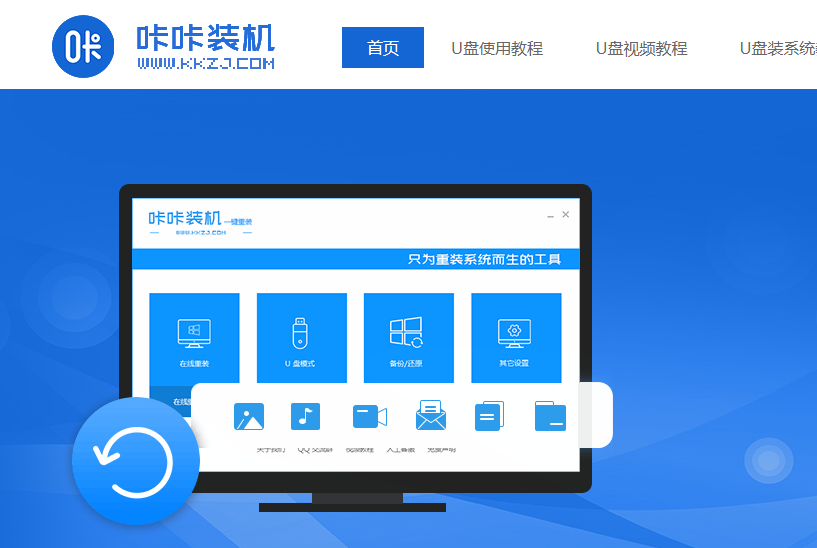

#ASUS ノートブック win7 システム ダウンロード チュートリアル:
1. まず、Kaka インストーラー ワンクリック再インストール システム ツールを利用可能なコンピュータにダウンロードしてインストールします。コンピュータを起動して開き、8g を超える空の U ディスクを挿入し、U ディスク再インストール システム モードを選択し、クリックして生産を開始します。
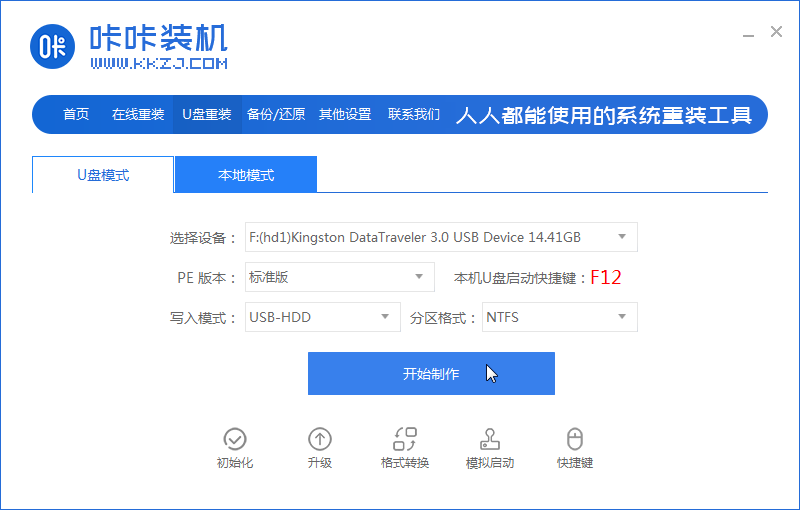
#2. インストールする必要があるコンピューターのオペレーティング システムを選択し、クリックして実稼働を開始します。
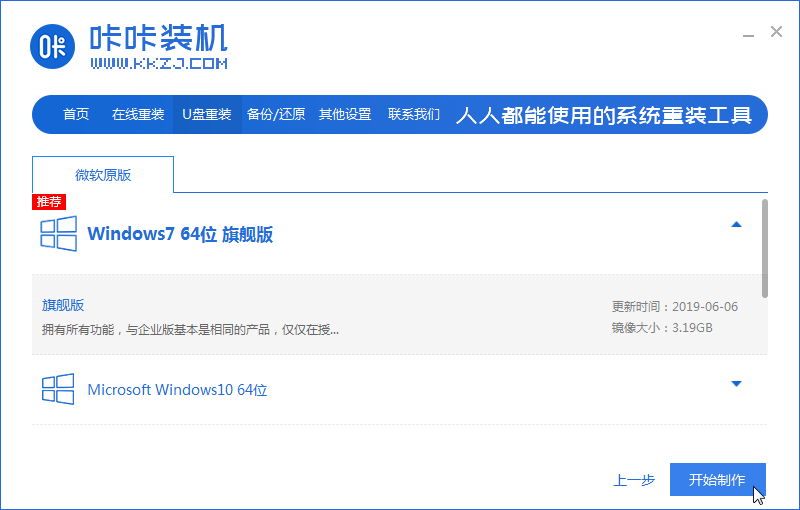
#3. ソフトウェアが USB ブート ディスクを正常に作成したら、まず対応するコンピュータのマザーボードの起動ホットキーをプレビューし、次に USB ディスクを取り外して終了します。
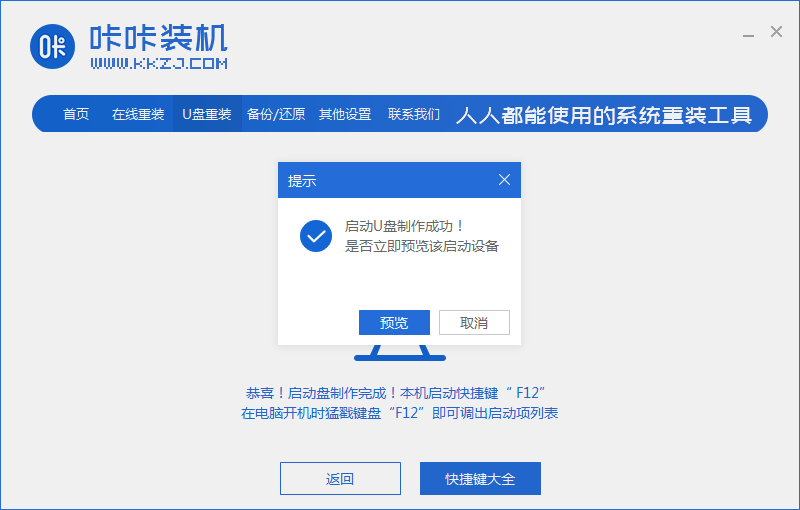
これでASUSノートPC用win7のダウンロードが完了しました。
以上がASUS ノートブック win7 システムダウンロードチュートリアルの詳細内容です。詳細については、PHP 中国語 Web サイトの他の関連記事を参照してください。
声明:
この記事はwindows7en.comで複製されています。侵害がある場合は、admin@php.cn までご連絡ください。

